360安全浏览器地址栏搜索联想词显示设置教程
要找到设置选项,首先需
|
360安全浏览器地址栏搜索联想词显示设置方法对于提升用户在浏览器中的搜索效率有很大帮助。以下是如何设置360安全浏览器在地址栏搜索时显示联想词的详细步骤: 要找到设置选项,首先需要打开360安全浏览器。浏览器打开后,在右上角你会看到一个由三条横线构成的图标,这是浏览器的菜单按钮,点击它。 在弹出的菜单中,寻找并点击“设置”图标。这个图标通常是一个齿轮或者类似的图片,用以表明这是进行各项配置的地方。“设置”选项可能位于弹出菜单的上部或中部,具体位置根据浏览器的不同版本可能会有所变化,但一般都比较显眼。
2025AI图片创作,仅供参考 进入设置界面后,你会看到许多不同的设置项。找到并点击左侧栏中的“基本设置”选项。基本设置通常包含了关于浏览器启动、默认搜索引擎、地址栏等的基础配置,是调整浏览器行为的核心部分。在基本设置界面中,慢慢滑动或浏览,直到发现“地址栏搜索展示联想词”的选项。这个选项的描述通常很直观,它决定了是否在地址栏中输入搜索关键词时,浏览器能否给出可能的联想词或自动补全建议。为了提升搜索效率,通常你会希望这个选项是被选中的,即勾选状态。 勾选“地址栏搜索展示联想词”的选项。一旦选中,当你再次在地址栏中输入搜索关键词时,360安全浏览器就会根据你的输入内容实时给出可能的联想词。这些联想词可能会大大提高你的搜索效率,帮助你更快地找到你需要的信息。 要记住,根据你的360安全浏览器的版本不同,某些步骤可能会略有不同,比如菜单栏的设计、设置的布局等。但大体上,通过找到浏览器的设置入口,进入基本设置,并勾选地址栏搜索展示联想词的选项,就可以实现这个功能。并且,定期更新你的浏览器到最新版本,可以确保你享受到360安全浏览器的所有最新功能和安全改进。 (编辑:好传媒网) 【声明】本站内容均来自网络,其相关言论仅代表作者个人观点,不代表本站立场。若无意侵犯到您的权利,请及时与联系站长删除相关内容! |

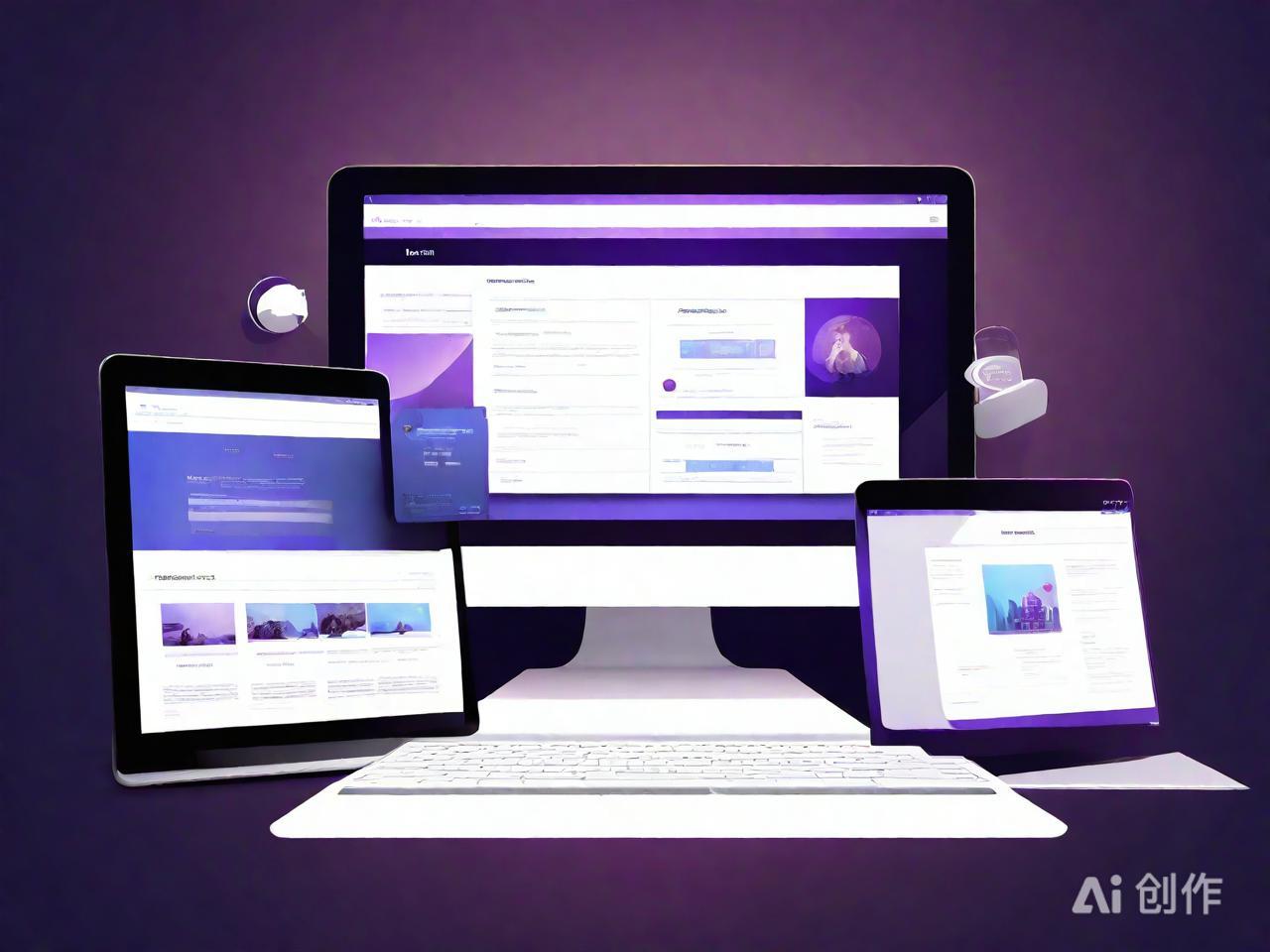
 360安全浏览器如何复原历史备份
360安全浏览器如何复原历史备份 360安全浏览器称坚持永久免费
360安全浏览器称坚持永久免费